- Tác giả Jason Gerald [email protected].
- Public 2024-01-19 22:14.
- Sửa đổi lần cuối 2025-01-23 12:51.
WikiHow này hướng dẫn bạn cách xóa cookie trên cả trình duyệt máy tính và thiết bị di động. Bạn có thể làm theo các bước sau trên Google Chrome, Safari, Firefox, Microsoft Edge và Internet Explorer.
Bươc chân
Phương pháp 1/8: Chrome (Phiên bản dành cho máy tính để bàn)
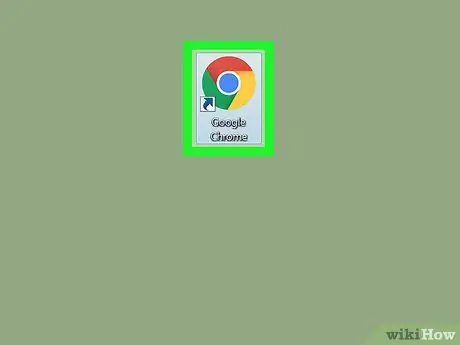
Bước 1. Mở Google Chrome
Trình duyệt được đánh dấu bằng biểu tượng vòng tròn màu đỏ, vàng, xanh lục và xanh lam.
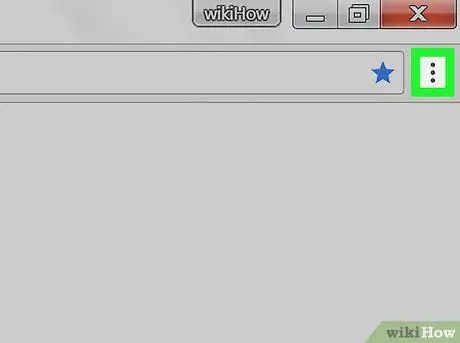
Bước 2. Nhấp vào
Nút này nằm ở góc trên bên phải của cửa sổ trình duyệt Chrome.
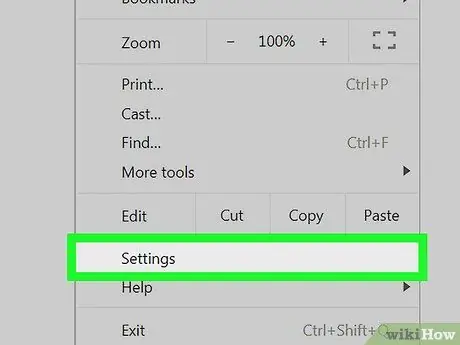
Bước 3. Nhấp vào Cài đặt
Tùy chọn này nằm ở cuối trình đơn thả xuống.
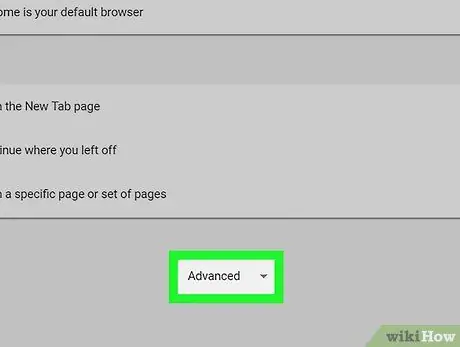
Bước 4. Cuộn xuống và nhấp vào Nâng cao
Liên kết này ở cuối trang.
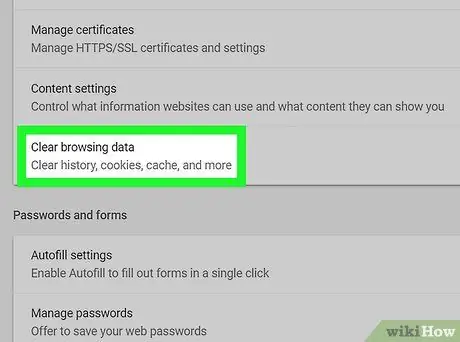
Bước 5. Nhấp vào Xóa dữ liệu duyệt web
Đây là tùy chọn cuối cùng trong phần "Quyền riêng tư & bảo mật".
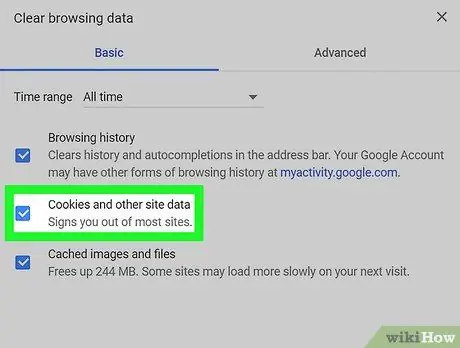
Bước 6. Đảm bảo rằng hộp "Cookie và dữ liệu trang web và plugin khác" được chọn
Bạn có thể bỏ chọn các hộp khác trên trang này nếu muốn, nhưng vẫn nên chọn hộp "Cookie và dữ liệu trang web và plugin khác".
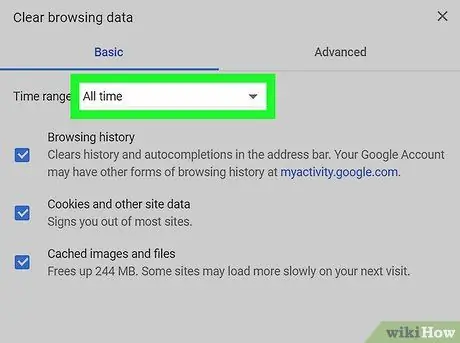
Bước 7. Đảm bảo rằng thời gian bắt đầu được chọn
Trong hộp ở đầu cửa sổ, bạn sẽ thấy một hộp có tùy chọn khung thời gian (ví dụ: "giờ trước"). Nếu hộp này không hiển thị tùy chọn "mọi thứ", hãy nhấp vào hộp và chọn tùy chọn đó.
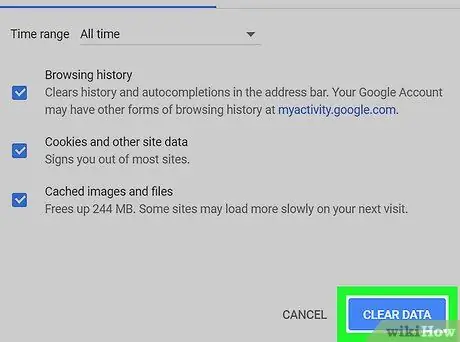
Bước 8. Nhấp vào XÓA DỮ LIỆU XÓA DỮ LIỆU
Nó ở góc dưới bên phải của cửa sổ. Sau đó, tất cả cookie trên trình duyệt sẽ bị xóa.
Phương pháp 2/8: Safari (Phiên bản dành cho máy tính để bàn)
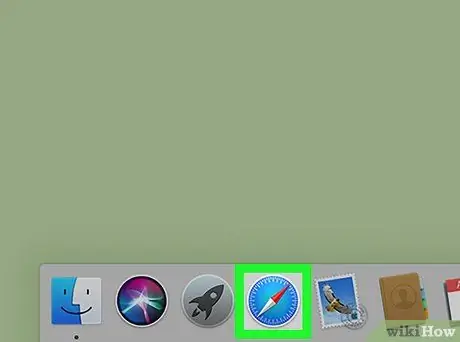
Bước 1. Mở Safari
Trình duyệt này được biểu thị bằng biểu tượng la bàn màu xanh lam xuất hiện trong Thanh công cụ của máy Mac.
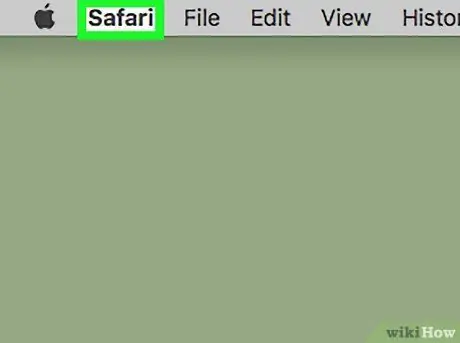
Bước 2. Nhấp vào Safari
Nó ở ngoài cùng bên trái của thanh menu của Mac.
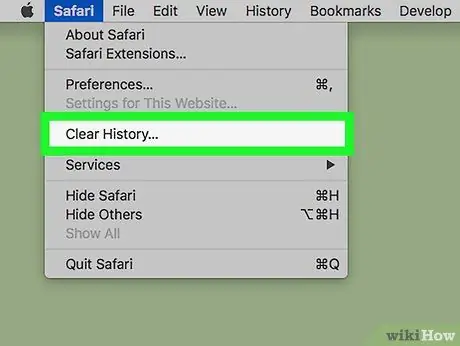
Bước 3. Nhấp vào Xóa lịch sử
Nó ở trên cùng của menu thả xuống. Sau khi nhấp vào, một menu bật lên sẽ xuất hiện.
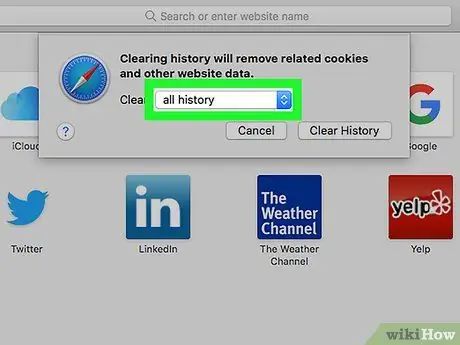
Bước 4. Chọn khung thời gian
Để chọn nó, hãy nhấp vào hộp bên cạnh tùy chọn "Clear:" ở giữa cửa sổ bật lên, sau đó chọn một phạm vi thời gian (ví dụ: tất cả lịch sử ”Hoặc tất cả lịch sử).
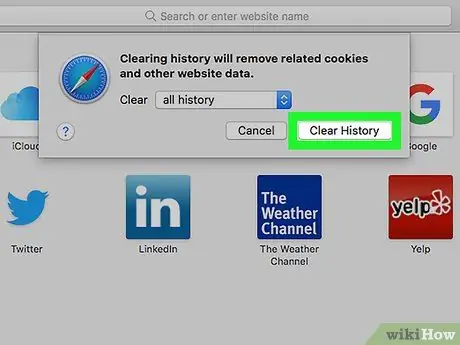
Bước 5. Nhấp vào Xóa lịch sử
Sau đó, tất cả cookie, lịch sử tìm kiếm và dữ liệu trang web sẽ bị xóa khỏi Safari.
Phương pháp 3/8: Microsoft Edge (Máy tính để bàn)
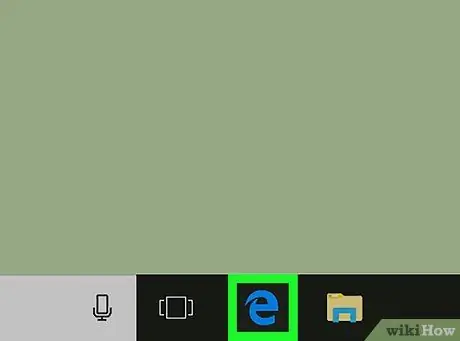
Bước 1. Mở Microsoft Edge
Trình duyệt này được đánh dấu bằng biểu tượng “e” màu trắng trên nền xanh lam.
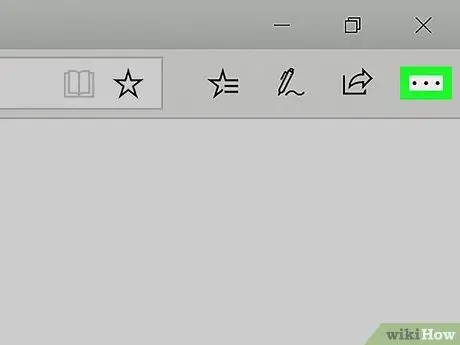
Bước 2. Nhấp vào…
Nó ở góc trên bên phải của cửa sổ Edge.
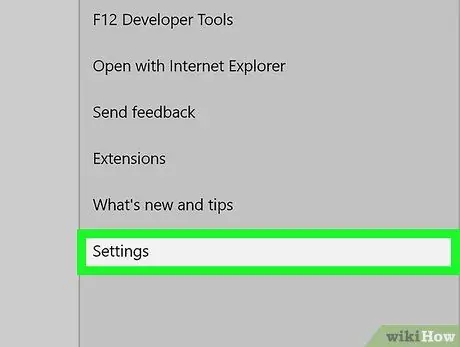
Bước 3. Nhấp vào Cài đặt
Nó ở cuối menu pop-out.
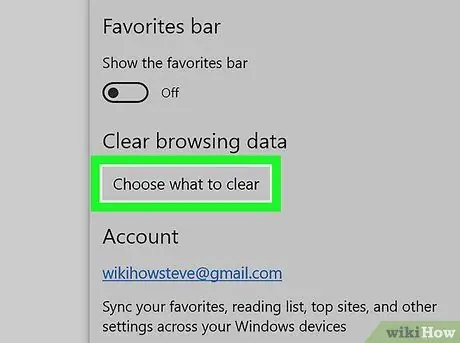
Bước 4. Nhấp vào Chọn nội dung để xóa
Tùy chọn này nằm dưới tiêu đề “Xóa dữ liệu duyệt web”, nằm ở nửa dưới của menu “Cài đặt”.
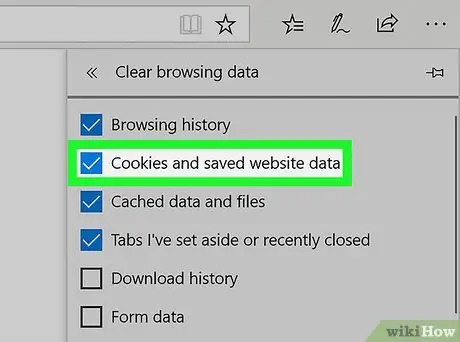
Bước 5. Đảm bảo rằng hộp "Cookie và dữ liệu trang web đã lưu" được chọn
Đây là một tùy chọn có thể xóa cookie khỏi trình duyệt Edge. Bạn có thể bỏ chọn các ô khác trong menu này nếu muốn.
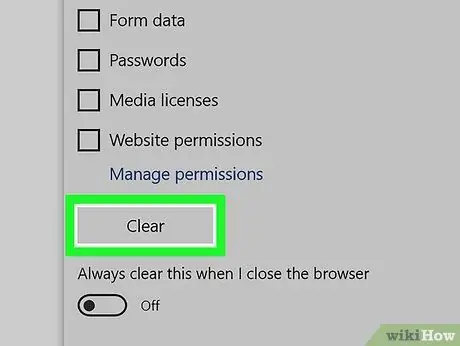
Bước 6. Nhấp vào Clear
Nút này nằm bên dưới các loại dữ liệu khác nhau được hiển thị. Sau đó, cookie sẽ bị xóa khỏi trình duyệt.
Phương pháp 4/8: Internet Explorer (Máy tính để bàn)
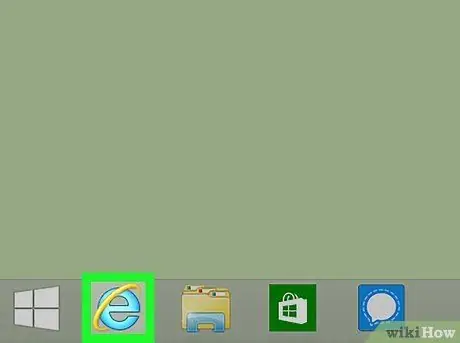
Bước 1. Mở Internet Explorer
Trình duyệt này được đánh dấu bằng biểu tượng chữ cái “e” màu xanh lam nhạt.
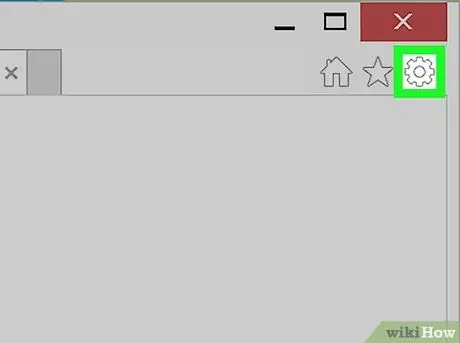
Bước 2. Nhấp vào ️
Nó nằm ở góc trên bên phải của cửa sổ Internet Explorer. Sau đó, một menu thả xuống sẽ được hiển thị.
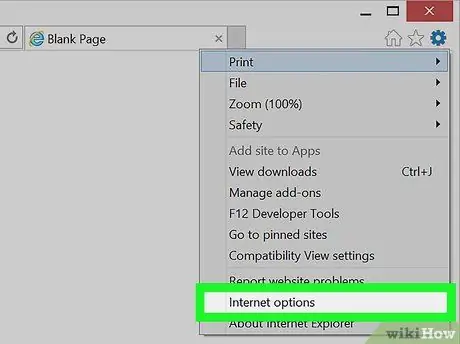
Bước 3. Nhấp vào Tùy chọn Internet
Tùy chọn này nằm ở cuối trình đơn thả xuống.
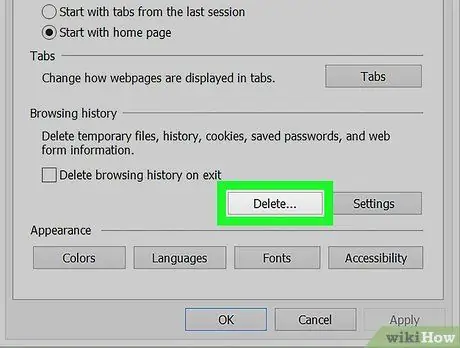
Bước 4. Nhấp vào Xóa…
Tùy chọn này nằm dưới tiêu đề "Lịch sử duyệt web", ở giữa cửa sổ "Tùy chọn Internet".
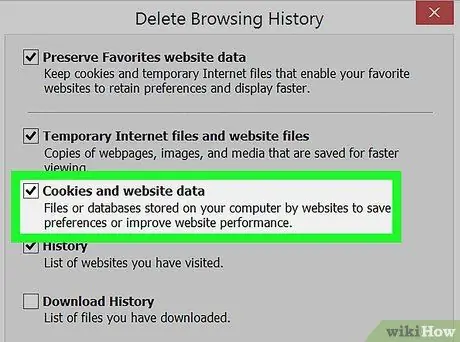
Bước 5. Đảm bảo rằng hộp "Cookie và dữ liệu trang web" được chọn
Bạn có thể bỏ chọn các ô khác trên trang này. Tuy nhiên, hộp "Cookie và dữ liệu trang web" phải được chọn để xóa cookie khỏi trình duyệt.
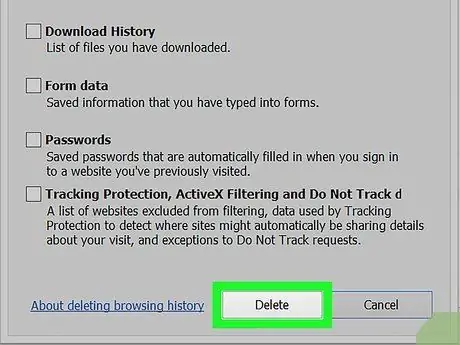
Bước 6. Nhấp vào Xóa
Nó ở cuối cửa sổ. Sau đó, các cookie sẽ bị xóa khỏi Internet Explorer.
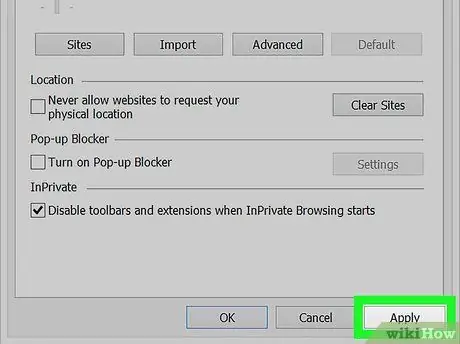
Bước 7. Nhấp vào OK để thoát khỏi cửa sổ “Internet Options”
Bây giờ, cookie của trình duyệt của bạn đã được xóa thành công.
Phương pháp 5/8: Firefox (Phiên bản dành cho máy tính để bàn)
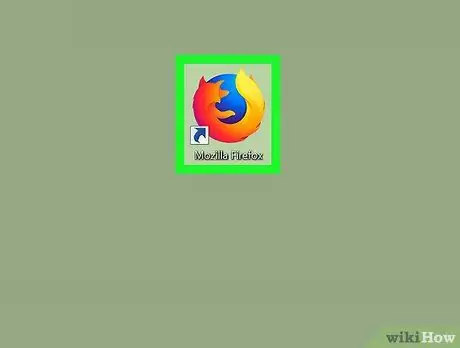
Bước 1. Mở Firefox
Biểu tượng Firefox trông giống như một quả địa cầu màu xanh được bao quanh bởi một con cáo màu cam.
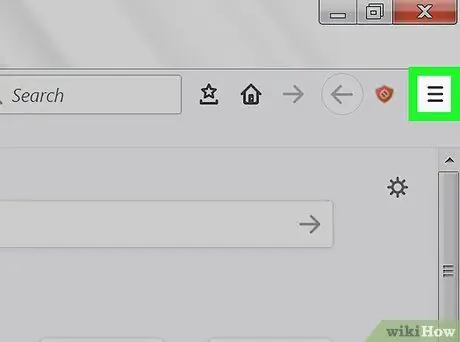
Bước 2. Nhấp vào
Nó nằm ở góc trên bên phải của cửa sổ trình duyệt Firefox.
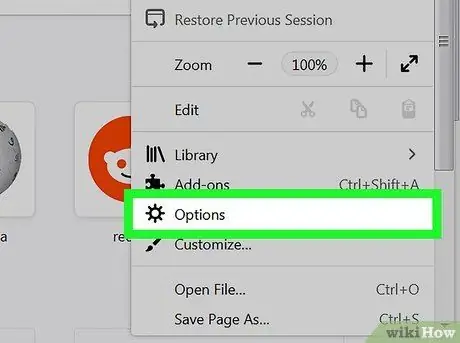
Bước 3. Nhấp vào Tùy chọn
Nút này được đánh dấu bằng biểu tượng bánh răng bên trên nó.
Trên máy tính Mac, hãy nhấp vào “ Sở thích ”.
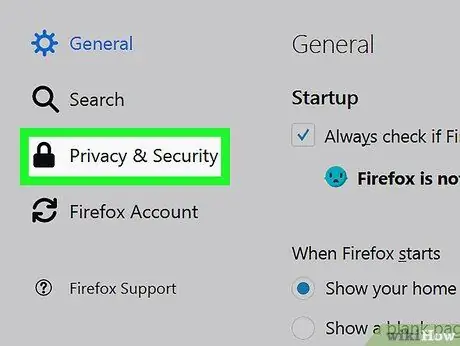
Bước 4. Nhấp vào tab Quyền riêng tư
Đó là một tab ở bên trái của trang (PC) hoặc ở đầu cửa sổ (Mac).
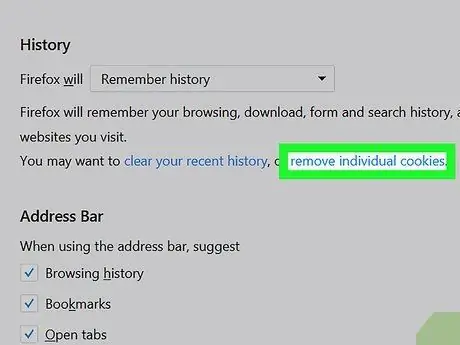
Bước 5. Nhấp vào loại bỏ các cookie riêng lẻ
Liên kết này nằm dưới tiêu đề "Lịch sử", ở giữa trang.
Nếu bạn sử dụng các cài đặt đã sửa đổi cho lịch sử duyệt web của Firefox, bạn sẽ không thể thấy thông báo “ loại bỏ các cookie riêng lẻ " Trong tình huống này, hãy nhấp vào nút “ Hiển thị Cookie ”Ở bên phải của trang.
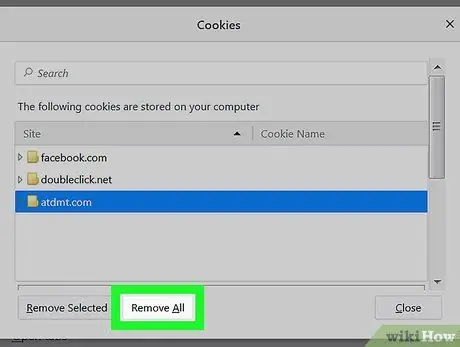
Bước 6. Nhấp vào Xóa tất cả
Nó ở cuối cửa sổ “Cookie”. Sau đó, cookie sẽ tự động bị xóa khỏi Firefox.
Phương pháp 6/8: Chrome (Phiên bản dành cho thiết bị di động)
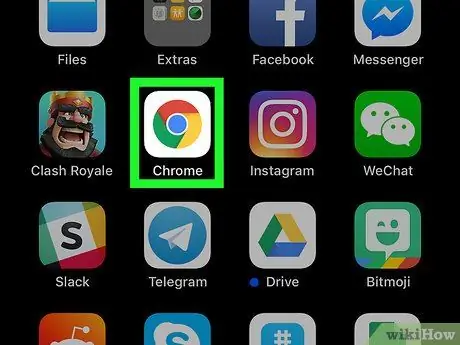
Bước 1. Mở Google Chrome
Trình duyệt này được đánh dấu bằng biểu tượng Google Chrome trên nền trắng.
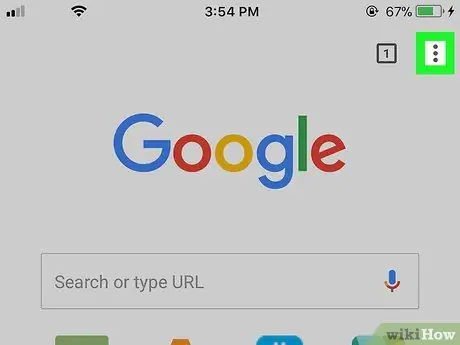
Bước 2. Chạm vào
Nó ở góc trên bên phải của màn hình.
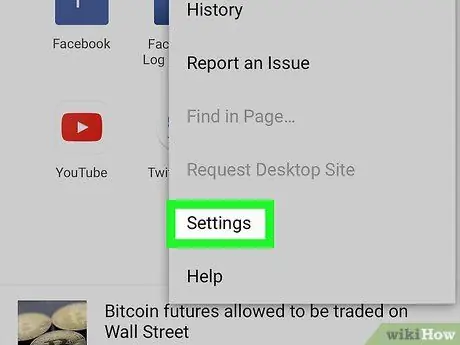
Bước 3. Chạm vào Cài đặt
Tùy chọn này nằm ở cuối trình đơn thả xuống.
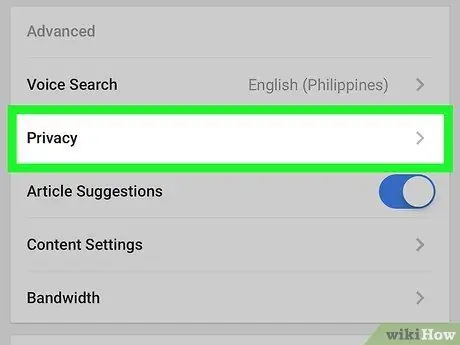
Bước 4. Chạm vào Quyền riêng tư
Nó nằm trong phần "Nâng cao" ở cuối trang.
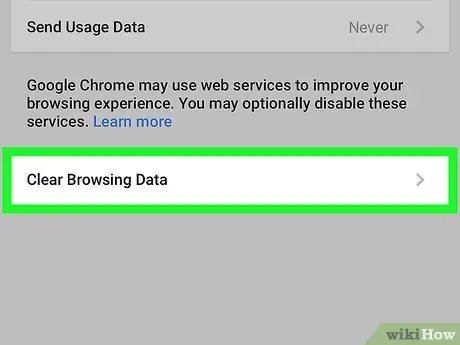
Bước 5. Chạm vào Xóa dữ liệu duyệt web
Đây là tùy chọn cuối cùng trên trang.
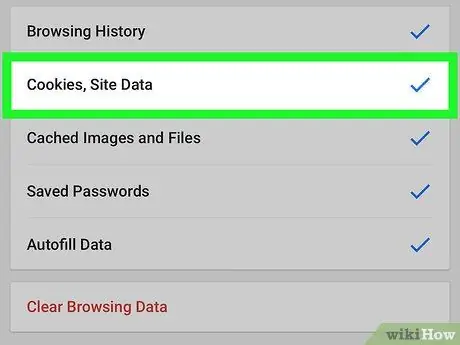
Bước 6. Đảm bảo rằng tùy chọn Cookies, Site Data được chọn
Bạn có thể bỏ chọn các tùy chọn khác trên trang “Xóa dữ liệu duyệt web” nếu muốn. Tuy nhiên, tùy chọn này phải được chọn để xóa cookie khỏi trình duyệt.
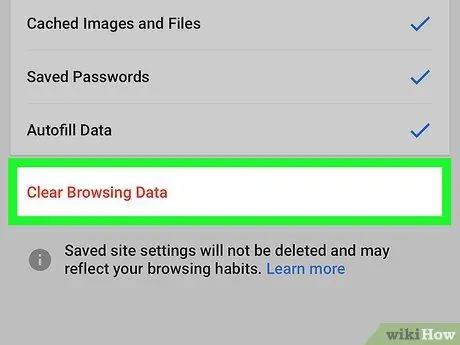
Bước 7. Chạm vào Xóa dữ liệu duyệt web (iPhone) hoặc Xóa dữ liệu (Android).
Tùy chọn này ở cuối vùng tìm kiếm. Trên thiết bị Android, chạm vào tùy chọn để xóa cookie của trình duyệt ngay lập tức.
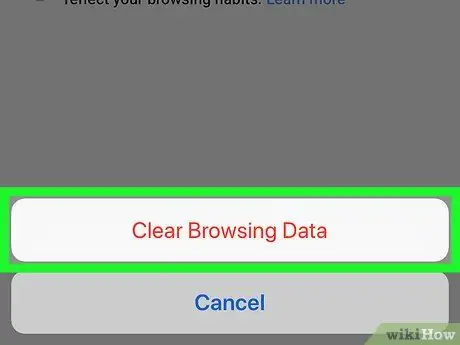
Bước 8. Chạm vào Xóa dữ liệu duyệt web khi được nhắc (chỉ iPhone)
Nếu bạn đang sử dụng iPhone, bước cuối cùng này là bước xác nhận. Sau đó, các cookie sẽ bị xóa khỏi trình duyệt Chrome trên thiết bị di động.
Phương pháp 7/8: Safari (Phiên bản dành cho thiết bị di động)
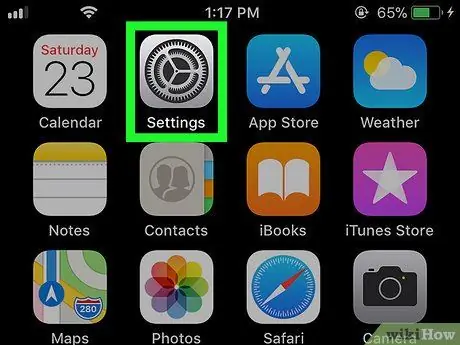
Bước 1. Mở menu cài đặt iPhone (“Cài đặt”)
Menu này được biểu thị bằng biểu tượng bánh răng màu xám thường được hiển thị trên màn hình chính.
Bạn cũng có thể làm theo quy trình này trên iPad hoặc iPod Touch
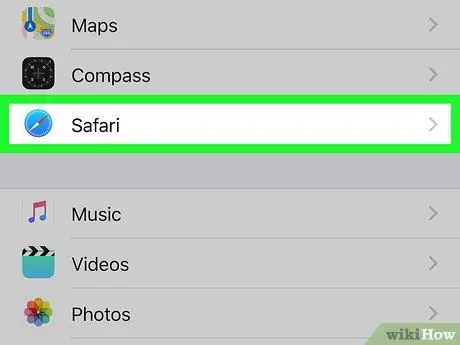
Bước 2. Vuốt màn hình và chạm vào Safari
Tùy chọn này nằm ở một phần ba phía dưới của trang “Cài đặt”.
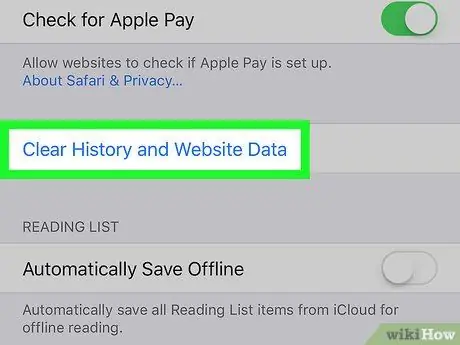
Bước 3. Cuộn xuống và chạm vào Xóa lịch sử và dữ liệu trang web
Tùy chọn này ở cuối trang.
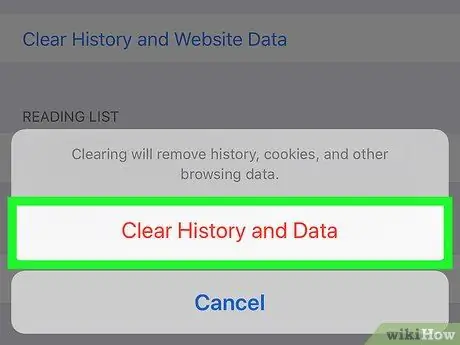
Bước 4. Chạm vào Xóa lịch sử và dữ liệu khi được nhắc
Nó ở cuối màn hình. Sau đó, cookie và các dữ liệu web khác sẽ bị xóa khỏi trình duyệt Safari.
Tùy chọn này cũng sẽ xóa lịch sử tìm kiếm trên trình duyệt của bạn. Nếu bạn chỉ muốn xóa cookie, hãy chạm vào nút “ Nâng cao Ở cuối trang, chọn “ Trang web dữ liệu ", chạm vào " Xóa tất cả dữ liệu trang web và chọn " Xóa ngay bây giờ ”.
Phương pháp 8/8: Firefox (Phiên bản dành cho thiết bị di động)
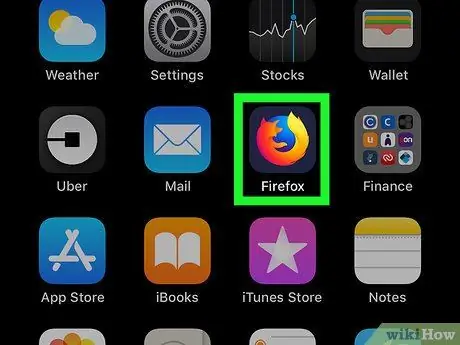
Bước 1. Mở Firefox
Trình duyệt được đánh dấu bằng biểu tượng quả địa cầu màu xanh được bao quanh bởi một con cáo màu cam.
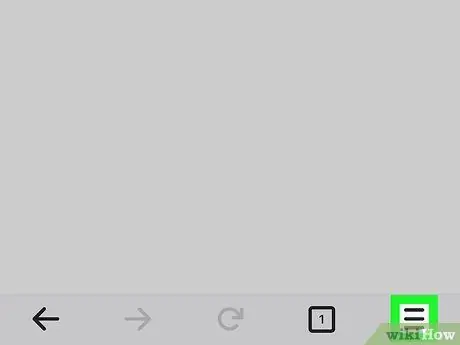
Bước 2. Chạm vào (iPhone) hoặc (Android).
Nút này nằm ở giữa dưới cùng của màn hình (iPhone) hoặc góc trên bên phải của màn hình (Android).
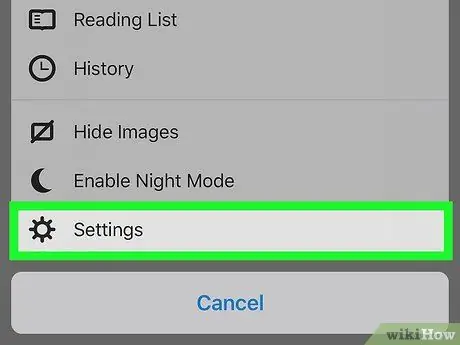
Bước 3. Chạm vào Cài đặt
Nó ở bên phải của menu bật lên.
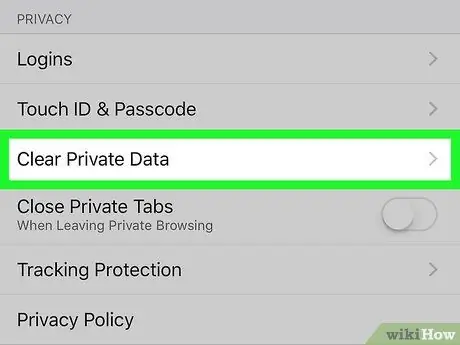
Bước 4. Cuộn xuống và nhấn vào Xóa dữ liệu cá nhân
Tùy chọn này nằm trong nhóm cài đặt "Quyền riêng tư".
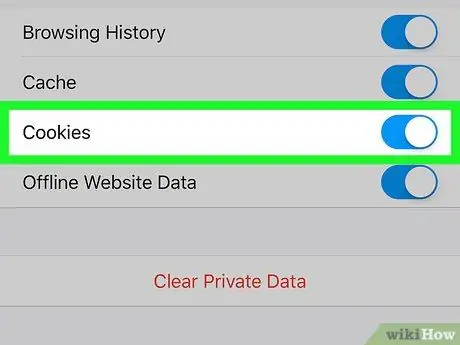
Bước 5. Đảm bảo rằng nút gạt bên cạnh "Cookie" (iPhone) được chuyển sang vị trí hoạt động ("Bật") hoặc hộp bên cạnh "cookie và thông tin đăng nhập đang hoạt động" được chọn (Android)
Nếu không, hãy nhấn vào nút chuyển hoặc chọn hộp để cookie cũng bị xóa khi bạn xóa dữ liệu cá nhân khỏi trình duyệt của mình.
Bạn có thể tắt mọi loại dữ liệu khác trên trang này nếu bạn chỉ muốn xóa cookie
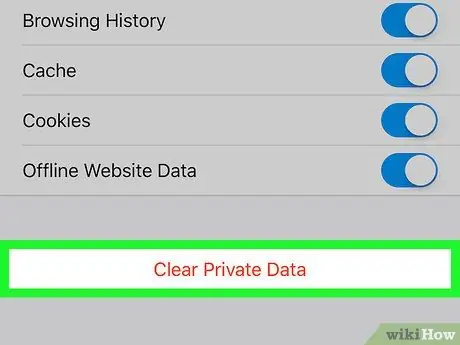
Bước 6. Chạm vào Xóa dữ liệu cá nhân (iPhone) hoặc Xóa dữ liệu (Android).
Tùy chọn này ở cuối màn hình. Trên thiết bị Android, chạm vào tùy chọn để xóa ngay lập tức cookie và dữ liệu trang web khác trên thiết bị.
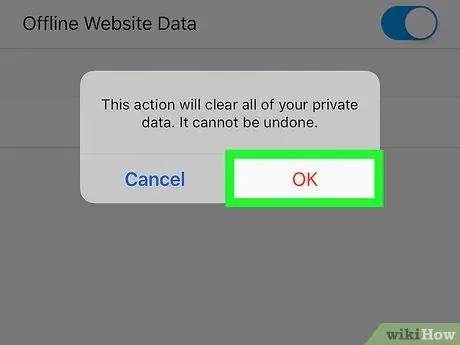
Bước 7. Chạm vào OK khi được nhắc (chỉ iPhone)
Nếu bạn đang sử dụng iPhone, bước cuối cùng này sẽ xóa tất cả cookie khỏi Firefox.






